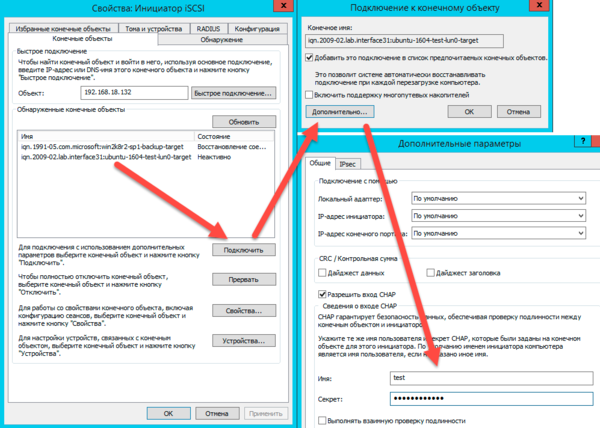Записки IT специалиста
Технический блог специалистов ООО»Интерфейс»
- Главная
- Настройка iSCSI-хранилища в Ubuntu Server/Debian
Настройка iSCSI-хранилища в Ubuntu Server/Debian

Внимание! Начиная с Debian 9 Stretch и Ubuntu 18.04 LTS пакет iSCSI Enterprise Target (iscsitarget) был удален и ему на смену пришел Linux SCSI target (tgt), для настройки которого воспользуйтесь следующей статьей.
В качестве серверной ОС в данном случае мы выбрали Ubuntu Server 16.04 LTS, однако процесс настройки в ее среде ничем не отличается от Debian или любого иного дистрибутива, основанного на любой из этих двух систем.
В Linux-системах в качестве программной цели iSCSI используется iSCSI Enterprise Target (IET) — успевшее зарекомендовать себя надежное и проверенное решение. Для работы с ним потребуется установить два пакета:
Первый пакет представляет собой собственно программную цель, а второй является DKMS-модулем ядра для поддержки программной цели. Технология DKMS позволяет динамически пересобирать модуль при обновлении версии ядра. Теперь вам не надо беспокоиться, что ваш модуль перестанет работать после обновления ядра, система обо всем позаботится сама. Налицо принцип — поставил и забыл.
Установка потянет за собой довольно много зависимостей, это не удивительно, так как будут установлены все необходимые компоненты для сборки модуля.
Сама сборка будет выполнена в процессе установки и может занять некоторое время.
После установки следует включить автоматический запуск службы цели iSCSI, для этого откройте файл /etc/default/iscsitarget и приведите к следующему виду строку:
Теперь можно приступить к созданию целей. На текущем этапе развития технологий в качестве LUN наиболее удобно использовать файлы виртуальных дисков, хотя никто не мешает вам выделить в LUN дисковое устройство или LVM-том. Прежде всего создадим папку для хранения виртуальных дисков и разместим в ней тестовый диск объемом в 2 ГБ:
Для создания файла диска мы воспользовались командой dd, опция bs указывает размер блока — 1 МБ, а опция count — количество этих блоков. Имя файла и расширение могут быть произвольными, в нашем случае это lun0.img.
Для создания программной цели (таргета) откроем файл /etc/iet/ietd.conf и добавим в него следующие строки:
Разберем синтаксис подробнее. Первая строка задает собственно цель, точнее ее IQN, это полностью определенное имя цели, которое записывается в формате:
- year-mo — год и месяц регистрации домена
- reversed_domain_name — доменное имя, записанное в обратном порядке
- unique_name — уникальное имя цели
IncomingUser определяет учетные данные (логин и пароль) для подключения к данной цели, если аутентификация не требуется можно оставить пустым. OutgoingUser — учетные данные для аутентификации на инициаторе в случае использования взаимной проверки подлинности, если не используется — также оставляется пустым. Обратите внимание, согласно стандарту, пароль должен содержать ровно 12 символов.
И наконец Lun описывает доступные для данной цели объекты (LUN), которых может быть несколько, нумерация LUN начинается с нуля. Path указывает путь к файлу виртуального диска, а Type указывает тип доступа. После запятой и перед Type пробел отсутствует.
Например, если мы хотим добавить в цель еще один диск, то следует добавить строку:
Закончив настройку сохраняем файл конфигурации и запускаем службу. Управлять ею лучше «по-старинке», через /etc/init.d, в этом случае вы получите наиболее информативный вывод и сообщения о возможных ошибках:
Состояние запущенной службы можно посмотреть командой:

Для ограничения доступа к целям служит файл настроек /etc/iet/initiators.allow, содержащий записи об инициаторах, IP-адресах или сетях, которым разрешен доступ. Первым указывается таргет, затем через запятую перечисляются объекты, имеющие к нему доступ. По умолчанию доступ разрешен всем к любым целям:
Как минимум имеет смысл ограничить доступ только сетью хранения данных, например:
При необходимости можно явно ограничить доступ к цели для конкретного инициатора и определенной сети:
IQN инициатора может быть записан в виде регулярного выражения, поэтому даже если вы не используете данную возможность, то не забывайте использовать regexp-синтаксис, например, экранирование символа точки.
Как видим, настройка iSCSI-хранилища на базе Linux предельно проста и позволяет быстро и с минимальными затратами развернуть необходимую инфраструктуру.
Помогла статья? Поддержи автора и новые статьи будут выходить чаще:
Или подпишись на наш Телеграм-канал:
Источник
Настройка ISCSI initiator в linux
Abstract: как работает open-iscsi (ISCSI initiator в linux), как его настраивать и чуть-чуть про сам протокол ISCSI.
Лирика: В интернете есть множество статей довольно хорошо объясняющих, как настроить ISCSI target, однако, почему-то, практически нет статей про работу с инициатором. Не смотря на то, что target технически сложнее, административной возни с initiator больше — тут больше запутанных концепций и не очень очевидные принципы работы.
ISCSI
Перед тем, как рассказать про ISCSI — несколько слов о разных типах удалённого доступа к информации в современных сетях.
NAS vs SAN
scsi over tcp
Одним из протоколов доступа к блочным устройствам является iscsi. Буква ‘i’ в названии относится не к продукции эппл, а к Internet Explorer. По своей сути это ‘scsi over tcp’. Сам протокол SCSI (без буквы ‘i’) — это весьма сложная конструкция, поскольку он может работать через разные физические среды (например, UWSCSI — параллельная шина, SAS — последовательная — но протокол у них один и тот же). Этот протокол позволяет делать куда больше, чем просто «подтыкать диски к компьютеру» (как это придумано в SATA), например, он поддерживает имена устройств, наличие нескольких линков между блочным устройством и потребителем, поддержку коммутации (ага, SAS-коммутатор, такие даже есть в природе), подключение нескольких потребителей к одному блочному устройству и т.д. Другими словами, этот протокол просто просился в качестве основы для сетевого блочного устройства.
Терминология
В мире SCSI приняты следующие термины:
target — тот, кто предоставляет блочное устройство. Ближайший аналог из обычного компьютерного мира — сервер.
initiator — клиент, тот, кто пользуется блочным устройством. Аналог клиента.
WWID — уникальный идентификатор устройства, его имя. Аналог DNS-имени.
LUN — номер «кусочка» диска, к которому идёт обращение. Ближайший аналог — раздел на жёстком диске.
ISCSI приносит следующие изменения: WWID исчезает, на его место приходит понятие IQN (iSCSI Qualified Name) — то есть чистой воды имя, сходное до степени смешения с DNS (с небольшими отличиями). Вот пример IQN: iqn.2011-09.test:name.
IETD и open-iscsi (сервер и клиент под линукс) приносят ещё одну очень важную концепцию, о которой чаще всего не пишут в руководствах по iscsi — portal. Portal — это, если грубо говорить, несколько target’ов, которые анонсируются одним сервером. Аналогии с www нет, но если бы веб-сервер можно было попросить перечислить все свои virtualhosts, то это было бы оно. portal указывает список target’ов и доступные IP, по которым можно обращаться (да-да, iscsi поддерживает несколько маршрутов от initiator к target).
target
Статья не про target, так что даю очень краткое описание того, что делает target. Он берёт блочное устройство, пришлёпывает к нему имя и LUN и публикет его у себя на портале, после чего позволяет всем желающим (авторизация по вкусу) обращаться к нему.
Вот пример простенького файла конфигурации, думаю, из него будет понятно что делает target (файл конфигурации на примере IET):
(сложный от простого отличается только опциями экспорта). Таким образом, если у нас есть target, то мы хотим его подключить. И тут начинается сложное, потому что у initiator’а своя логика, он совсем не похож на тривиальное mount для nfs.
Initiator
В качестве инициатора используется open-iscsi. Итак, самое важное — у него есть режимы работы и состояние. Если мы дадим команду не в том режиме или не учтём состояние, результат будет крайне обескураживающий.
Итак, режимы работы:
- Поиск target’ов (discovery)
- Подключение к target’у
- Работа с подключенным target’ом
Из этого списка вполне понятен жизненный цикл — сначала найти, потом подключиться, потом отключиться, потом снова подключиться. Open-iscsi держит сессию открытой, даже если блочное устройство не используется. Более того, он держит сессию открытой (до определённых пределов, конечно), даже если сервер ушёл в перезагрузку. Сессия iscsi — это не то же самое, что открытое TCP-соединение, iscsi может прозрачно переподключаться к target’у. Отключение/подключение — операции, которыми управляют «снаружи» (либо из другого ПО, либо руками).
Немного о состоянии. После discovery open-iscsi запоминает все найденные target’ы (они хранятся в /etc/iscsi/), другими словами, discovery — операция постоянная, совсем НЕ соответствующая, например, dns resolving). Найденные target можно удалить руками (кстати, частая ошибка — когда у open-iscsi, в результате экспериментов и настройки, пачка найденных target’ов, при попытке логина в которые выползает множество ошибок из-за того, что половина target’ов — старые строчки конфига, которые уже давно не существуют на сервере, но помнятся open-iscsi). Более того, open-iscsi позволяет менять настройки запомненного target’а — и эта «память» влияет на дальнейшую работу с target’ами даже после перезагрузки/перезапуска демона.
Блочное устройство
Второй вопрос, который многих мучает по-началу — куда оно попадает после подключения? open-iscsi создаёт хоть и сетевое, но БЛОЧНОЕ устройство класса SCSI (не зря же оно «я сказя»), то есть получает букву в семействе /dev/sd, например, /dev/sdc. Используется первая свободная буква, т.к. для всей остальной системы это блочное устройство — типичный жёсткий диск, ничем не отличающийся от подключенного через usb-sata или просто напрямую к sata.
Это часто вызывает панику «как я могу узнать имя блочного устройства?». Оно выводится в подробном выводе iscsiadm (# iscsiadm -m session -P 3).
Авторизация
В отличие от SAS/UWSCSI, ISCSI доступно для подключения кому попало. Для защиты от таких, есть логин и пароль (chap), и их передача iscsiadm’у — ещё одна головная боль для начинающих пользователей. Она может осуществляться двумя путями — изменением свойств уже найденного ранее target’а и прописываем логина/пароля в файле конфигурации open-iscsi.
Причина подобных сложностей — в том, что пароль и процесс логина — это атрибуты не пользователя, а системы. ISCSI — это дешёвая версия FC-инфраструктуры, и понятие «пользователь» в контексте человека за клавиатурой тут неприменимо. Если у вас sql-база лежит на блочном устройстве iscsi, то разумеется, вам будет хотеться, чтобы sql-сервер запускался сам, а не после минутки персонального внимания оператора.
Файл конфигурации
Это очень важный файл, потому что помимо логина/пароля он описывает ещё поведение open-iscsi при нахождении ошибок. Он может отдавать ошибку «назад» не сразу, а с некоторой паузой (например, минут в пять, чего достаточно для перезагрузки сервера с данными). Так же там контролируется процесс логина (сколько раз пробовать, сколько ждать между попытками) и всякий тонкий тюнинг самого процесса работы. Заметим, эти параметры довольно важны для работы и вам нужно обязательно понимать, как поведёт ваш iscsi если вынуть сетевой шнурок на 10-20с, например.
Краткий справочник
Я не очень люблю цитировать легконаходимые маны и строчки, так что приведу типовой сценарий употребения iscsi:
сначала мы находим нужные нам target, для этого мы должны знать IP/dns-имя инициатора: iscsiadm -m discovery -t st -p 192.168.0.1 -t st — это команда send targets.
iscsiadm -m node (список найденного для логина)
iscsiadm -m node -l -T iqn.2011-09.example:data (залогиниться, то есть подключиться и создать блочное устройство).
iscsiadm -m session (вывести список того, к чему подключились)
iscsiadm -m session -P3 (вывести его же, но подробнее — в самом конце вывода будет указание на то, какое блочное устройство какому target’у принадлежит).
iscsiadm — m session -u -T iqn.2011-09.example:data (вылогиниться из конкретной )
iscsiadm -m node -l (залогиниться во все обнаруженные target’ы)
iscsiadm -m node -u (вылогиниться из всех target’ов)
iscsiadm -m node —op delete -T iqn.2011-09.example:data (удалить target из обнаруженных).
mulitpath
Ещё один вопрос, важный в серьёзных решениях — поддержка нескольких маршрутов к источнику. Прелесть iscsi — в использовании обычного ip, который может быть обычным образом обработан, как и любой другой трафик (хотя на практике обычно его не маршрутизируют, а только коммутируют — слишком уж великая там нагрузка). Так вот, iscsi поддерживает multipath в режиме «не сопротивляться». Сам по себе open-iscsi не умеет подключаться к нескольким IP одного target’а. Если его подключить к нескольким IP одного target’а, то это приведёт к появлению нескольких блочных устройств.
Однако, решение есть — это multipathd, который находит диски с одинаковым идентифиатором и обрабатывает их как положено в multipath, с настраиваемыми политиками. Эта статья не про multipath, так что подробно объяснять таинство процесса я не буду, однако, вот некоторые важные моменты:
- При использовании multipath следует ставить маленькие таймауты — переключение между сбойными путями должно происходить достаточно быстро
- В условиях более-менее быстрого канала (10G и выше, во многих случаях гигабит) следует избегать параллелизма нагрузки, так как теряется возможность использовать bio coalesing, что в некоторых типах нагрузки может неприятно ударить по target’у.
Источник